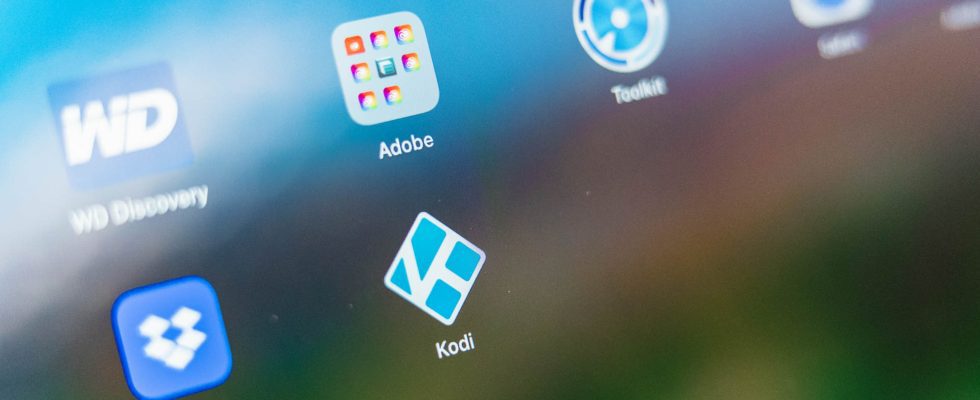Kodi est une application de centre multimédia gratuite et open source disponible pour la plupart des principales plates-formes, notamment Windows, macOS, Linux, Android et même le Raspberry Pi. C’est la plate-forme idéale pour un PC de cinéma maison, car elle comporte des fonctionnalités exceptionnelles.
Jouez à peu près n’importe quelle source multimédia
Kodi est avant tout une solution de lecture multimédia, il est donc rassurant de lire un grand nombre de formats et de sources. Cela inclut les médias locaux sur des disques internes ou externes ; supports physiques tels que disques Blu-Ray, CD et DVD ; et les protocoles réseau, notamment HTTP/HTTPS, SMB (SAMBA), AFP et WebDAV.
Selon le wiki officiel de Kodi, les conteneurs audio et vidéo et la prise en charge des formats sont les suivants :
- Formats de conteneur : AVI, MPEG, WMV, ASF, FLV, MKV/MKA (Matroska), QuickTime, MP4, M4A, AAC, NUT, Ogg, OGM, RealMedia RAM/RM/RV/RA/RMVB, 3gp, VIVO, PVA, NUV, NSV, NSA, FLI, FLC, DVR-MS, WTV, TRP et F4V.
- Format vidéo : MPEG-1, MPEG-2, H.263, MPEG-4 SP et ASP, MPEG-4 AVC (H.264), H.265 (à partir de Kodi 14) HuffYUV, Indeo, MJPEG, RealVideo, RMVB, Sorenson, WMV, Cinepack.
- Formats audio : MIDI, AIFF, WAV/WAVE, AIFF, MP2, MP3, AAC, AACplus (AAC+), Vorbis, AC3, DTS, ALAC, AMR, FLAC, Monkey’s Audio (APE), RealAudio, SHN, WavPack, MPC/Musepack/Mpeg+ , Raccourcir, Speex, WMA, IT, S3M, MOD (Amiga Module), XM, NSF (NES Sound Format), SPC (SNES), GYM (Genesis), SID (Commodore 64), Adlib, YM (Atari ST), ADPCM (Nintendo GameCube) et CDDA.
En plus de cela, il existe une prise en charge des formats d’image les plus courants, des formats de sous-titres tels que SRT et du type de balises de métadonnées que vous trouverez couramment dans des fichiers tels que ID3 et EXIF.
Diffusez des médias locaux sur le réseau
Kodi a été principalement conçu pour la lecture en réseau, ce qui en fait une solution idéale pour accéder au contenu en réseau. C’est là que la prise en charge des formats réseau courants tels que le partage de fichiers Windows (SMB) et le partage de fichiers macOS (AFP) est particulièrement utile. Partagez vos fichiers normalement et accédez-y à l’aide d’un appareil exécutant Kodi sur le même réseau.

Le média prend en charge d’autres protocoles de diffusion tels que UPnP (DLNA) pour la diffusion à partir d’autres serveurs multimédias, la possibilité de lire des flux Web via HTTP, des connexions FTP et Bonjour. Vous pouvez mapper ces emplacements réseau dans le cadre de votre bibliothèque lors de la configuration des collections, afin qu’ils agissent comme des médias locaux standard.
Il existe également une « prise en charge très limitée » pour le streaming AirPlay, avec Kodi agissant en tant que serveur. Vous pouvez l’activer sous Paramètres > Services > AirPlay, bien que les utilisateurs Windows et Linux devront installer d’autres dépendances.
Téléchargez des couvertures, des descriptions et plus encore
Kodi vous permet de créer une bibliothèque de médias, classée par type. Cela inclut les films, les émissions de télévision, la musique, les clips vidéo, etc. Le média est importé en spécifiant son emplacement et son type, donc cela fonctionne mieux si vous avez catégorisé ce média (conservez tous vos films dans un dossier et vos vidéos musicales dans un autre, par exemple).

Lorsque vous faites cela, Kodi utilisera automatiquement le grattoir de métadonnées approprié pour trouver plus d’informations sur votre bibliothèque. Cela inclut les images de couverture comme les illustrations de boîte, les descriptions des médias, les fan arts et d’autres informations. Cela rend la navigation dans votre collection plus riche et plus raffinée.
Vous pouvez également choisir d’ignorer la bibliothèque et d’accéder aux médias par dossier si c’est plus votre truc.
Personnalisez Kodi avec des skins
La peau de base de Kodi est propre, moderne et a fière allure sur n’importe quoi, d’une petite tablette à un énorme téléviseur 8K. D’autre part, l’une des plus grandes caractéristiques de Kodi est sa personnalisation. Vous pouvez télécharger et appliquer d’autres skins, personnaliser les sons émis par le centre multimédia et même concevoir vos propres thèmes à partir de zéro.

Vous trouverez environ 20 thèmes à télécharger dans le référentiel des modules complémentaires Kodi sous la section Modules complémentaires > Télécharger. Alternativement, vous pouvez télécharger des skins d’ailleurs et les appliquer à Kodi.
Développez Kodi avec des modules complémentaires
Ce ne sont pas seulement des skins que vous pouvez télécharger dans Kodi. Le centre multimédia comprend un grand nombre de modules complémentaires dans le référentiel officiel, auquel vous pouvez accéder sous Modules complémentaires > Télécharger. Ceux-ci vous permettent d’étendre massivement ce qui est réalisable avec le centre multimédia, le transformant en quelque chose de beaucoup plus puissant.
Utilisez ces modules complémentaires pour ajouter des services de streaming tels que des fournisseurs de télévision à la demande locaux, des sources en ligne telles que YouTube et Vimeo, et des services de stockage en nuage tels que OneDrive et Google Drive. Vous pouvez également utiliser des modules complémentaires pour activer la lecture de musique à partir de sources telles que Bandcamp, SoundCloud et les fournisseurs de radio.
Kodi peut également être utilisé comme console virtuelle grâce à l’utilisation d’émulateurs et de clients de jeu natifs. Ajoutez un grand nombre d’émulateurs utilisant Libretro (RetroArch), les clients MAME, ainsi que des lanceurs pour des jeux classiques comme Perte, Histoire de la grotteet Wolfenstein 3D.

Vous pouvez également télécharger des économiseurs d’écran lorsque votre centre multimédia est inactif, des visualisations pour la lecture de musique et lier Kodi à d’autres services ou applications que vous utilisez peut-être déjà comme Plex, Trakt et le client Transmission BitTorrent.
Développez les fonctionnalités existantes pour dynamiser Kodi en ajoutant plus de sources pour les téléchargements de sous-titres, plus de fournisseurs de météo pour la fonctionnalité météo intégrée et plus de grattoirs pour créer une bibliothèque multimédia plus riche.
En plus de cela, vous pouvez trouver des modules complémentaires Kodi en dehors des référentiels officiels. Ajoutez des référentiels tiers pour accéder à toutes sortes de modules complémentaires étranges et merveilleux. Vous devez toujours vous assurer que vous faites confiance à un référentiel avant de l’ajouter,
Regardez la télévision en direct et utilisez Kodi comme DVR/PVR
Kodi peut également être utilisé pour regarder la télévision, avec un guide électronique des programmes (EPG) pour voir ce qui se passe en un coup d’œil. En plus de cela, vous pouvez configurer Kodi pour qu’il se comporte comme un DVR/PVR en enregistrant la télévision en direct sur le disque pour une lecture ultérieure. Le centre multimédia classera même vos enregistrements pour vous afin qu’ils soient plus faciles à trouver.
Cette fonctionnalité nécessite une certaine configuration et vous devrez utiliser l’une des cartes tuner TV prises en charge ainsi qu’un backend DVR. Si la télévision en direct est importante pour vous, il vaut probablement la peine de suivre le guide de configuration du DVR pour que tout fonctionne.
Diffusion UPnP/DLNA vers d’autres appareils
Kodi peut également agir en tant que serveur multimédia en utilisant le protocole de streaming DLNA qui fonctionne en utilisant UPnP (plug-and-play universel). DLNA signifie Digital Living Network Alliance et fait référence à l’organisme qui a aidé à normaliser les protocoles de diffusion multimédia de base. Vous pouvez activer cette fonctionnalité sous Paramètres > Services.
Une fois que vous avez terminé, la bibliothèque que vous avez créée dans Kodi sera disponible pour la diffusion en continu ailleurs sur votre réseau local. C’est idéal si votre objectif principal est d’avoir un centre multimédia raffiné dans votre salon tout en pouvant accéder à vos médias ailleurs dans la maison.

Le streaming DLNA fonctionne avec de nombreux téléviseurs intelligents sans avoir besoin de logiciel tiers, mais également en utilisant des applications comme VLC sur des plates-formes standard.
Contrôle avec des applications, des contrôleurs ou l’interface Web
Vous pouvez contrôler Kodi avec votre clavier si vous l’avez installé sur une plate-forme standard, mais le centre multimédia fonctionne sans doute mieux avec un contrôleur dédié. Les utilisateurs d’iPhone et d’iPad peuvent utiliser la télécommande officielle Kodi tandis que les utilisateurs d’Android peuvent utiliser Kore. Les deux applications sont gratuites, bien que d’autres applications distantes premium existent sur l’App Store et Google Play.
Kodi peut également être contrôlé à l’aide de contrôleurs de jeu tels que le contrôleur sans fil Xbox Core à l’aide de la configuration sous Paramètres> Système> Entrée. C’est idéal si vous allez utiliser votre PC Media Center pour jouer également à des jeux. Vous pouvez également utiliser CEC sur HDMI avec la télécommande standard de votre téléviseur, utiliser des télécommandes Bluetooth et RF (radiofréquence) ou des systèmes de contrôle domotiques.

Vous pouvez activer l’interface Web Kodi pour fournir une lecture complète sous Paramètres> Services> Contrôle. Pour que cela fonctionne, vous devez d’abord définir un mot de passe et vous devez connaître l’adresse IP locale (ou le nom d’hôte) de votre appareil Kodi. Vous pouvez utiliser l’interface Web pour tout contrôler, de la simple lecture à la modification des paramètres Kodi.
Configurer plusieurs profils
Si vous utilisez Kodi dans un foyer à plusieurs utilisateurs et que vous souhaitez une expérience utilisateur unique, configurez plusieurs profils sous Paramètres > Profils. Vous pouvez ensuite activer l’écran de connexion afin que ce soit la première chose que vous voyez lorsque vous démarrez Kodi.

Ce faisant, vous pouvez créer une expérience personnalisée avec des paramètres d’affichage personnalisés (comme des habillages), des dossiers verrouillés, des bibliothèques multimédias distinctes et des préférences uniques pour chaque utilisateur.
Accéder aux informations système et aux journaux
Sous Paramètres, vous trouverez une section pour les informations système et un journal des événements. Les informations système vous donnent un aperçu rapide de la configuration actuelle, du matériel à l’intérieur de votre machine hôte à la version actuelle de Kodi et à l’espace libre restant. Vous pourrez également voir l’adresse IP actuelle de l’hôte, ce qui est pratique si vous souhaitez utiliser l’interface Web à partir d’un autre appareil.
En plus des informations sur le matériel, vous pourrez également voir la quantité de mémoire système actuellement utilisée ainsi que l’utilisation du processeur du système et les températures actuelles.

Le journal des événements est également pratique si jamais vous essayez de résoudre un plantage. Si vous essayez d’identifier un problème, assurez-vous d’activer la journalisation de débogage sous Paramètres > Système pour obtenir autant d’informations que possible.
Essayez Kodi aujourd’hui
Kodi est gratuit, open-source et en cours de développement. Si vous recherchez un frontal pour votre centre multimédia, vous devez le télécharger et l’essayer dès aujourd’hui. L’application comprend un grand nombre de fonctionnalités et de fonctionnalités, et vous pouvez encore l’étendre avec des modules complémentaires.
Les mini-PC constituent des centres multimédias idéaux, parfaits pour l’installation de Kodi. Découvrez nos meilleurs mini-ordinateurs recommandés pour des idées d’achat.